Jak nastavit časovač pro vypnutí počítače?

Každý uživatel je veden, jak vypnout osobní počítač. Někdy však nastanou situace, kdy je nutné se odpojit ne okamžitě, ale po určité době. A v tomto případě jen málo lidí ví, jak tento postup implementovat. V našem článku se podíváme na to, jak nastavit časovač pro vypnutí počítače.
na obsah ↑Jak nastavit časovač vypnutí počítače pomocí systému Windows?
Tato možnost pro nastavení časovače pro vypnutí počítače je vhodná pro všechny nejnovější verze operačního systému Windows 7, Windows 8.1 (8) a Windows 10. Pro takový postup je počítačové zařízení vybaveno zvláštním vypínacím programem, který může počítač po určité době vypnout. Chcete-li použít tento program, musíte provést následující akce:
- Současně stiskněte klávesy Win + R na klávesnici počítače, kde Win je klíč s logem Windows.
- Přejděte na záložku „Spustit“ a spusťte příkaz shutdown -s -t N (kde N je doba, po kterou se má automaticky vypnout, která je vyjádřena v sekundách), a klikněte na klávesu Enter.
Důležité! Pokud ukončíte všechny programy násilím a není možné uložit vyřešené problémy v dialogu, musíte do příkazu přidat parametr -f.
- Ihned po provedení příkazu se na obrazovce zobrazí upozornění informující o tom, že relace bude dokončena po určité době.
Důležité! V operačním systému Windows 10 budou takové informace na celé obrazovce a ve Windows 8 a 7 bude tato zpráva v oznamovací oblasti.

Po uplynutí přednastaveného času budou všechny funkční programy uzavřeny a počítač nebo notebook budou vypnuty. Tím se uloží veškerá vykonaná práce, jako v režimu ručního vypnutí.
Důležité! Pokud se vaše plány změnily, učinili jste další rozhodnutí, na jehož základě chcete zrušit časovač, musíte použít stejnou metodu a zadat příkaz shutdown -a. Takový postup vynuluje časovač a nenastane naplánované vypnutí.
U některých uživatelů se zdá, že konstantní postup pro nastavení časovače vypnutí není příliš vhodný. Zvažte dvě možnosti pro zlepšení této metody.
Důležité! Každý majitel notebooku čelí situaci, kdy ve spěchu zavřete víko a přístroj se vypne bez následného uložení důležitých informací. Zjistěte si z našeho článku o jak zajistit, aby se notebook nevypnul, když je víko zavřené.

Metoda číslo 1
Prvním způsobem je vytvoření zástupce pro vypnutí počítače v dočasném režimu. Jak nastavit časovač pro vypnutí počítače:
- Klepněte pravým tlačítkem myši na libovolné volné místo na ploše.
- Vyberte „Vytvořit“ - „zástupce“.
- Do pole „Zadejte umístění objektu“, které se otevře, zadejte cestu C: \ Windows \ System32 \ shutdown.exe a také přidejte potřebné parametry.
- V dalším okně nastavte odpovídající název štítku.
- Poté můžete kliknout pravým tlačítkem myši na hotovou zkratku, vybrat „Vlastnosti“ - „Změnit ikonu“ a určit tak tlačítko vypnutí, které vypadá jako nějaký druh ikony nebo jakýkoli jiný příznak.
Důležité! Chcete nainstalovat svou oblíbenou fotografii nebo jiný obrázek na plochu, ale nevíte, jak to udělat, abyste náhodou nic neodstranili? V dalším našem článku vám o tom řekneme jak nainstalovat nový spořič obrazovky na obrazovce počítače.

Metoda číslo 2
Druhým způsobem je vytvoření souboru .bat. Po spuštění tohoto souboru na obrazovce se objeví dotaz s požadavkem na nastavení času časovače. Poté se provede postup zařazení.
Zvažte kód souboru:
ozvěna pryč
cls
set / p timer_off = ”Vvedite vremya v sekundah:“
shutdown -s -t% timer_off%
Tento kód lze zkopírovat z webu nebo zadat ručně v textovém editoru „Poznámkový blok“. Poté jej uložte a během tohoto postupu vyberte v poli „Typ souboru“ „Všechny soubory“ a zadejte příponu .bat.
na obsah ↑Vypnutí v určitém čase pomocí Plánovače úloh systému Windows
Postup nastavení časovače lze také implementovat pomocí Plánovače úloh systému Windows. Jak nastavit časovač pro vypnutí počítače pomocí speciálního plánovače úloh:
- Chcete-li spustit Plánovač úloh systému Windows, musíte současně stisknout klávesy Win + R a zadat příkaz taskschd.msc a poté stiskněte klávesu Enter.
- V plánovači úloh na pravé straně vyberte sekci „Vytvořit jednoduchý úkol“ a uveďte jakoukoli vhodnou možnost názvu.
- Dalším krokem je označení času zahájení úlohy. Časovač vypnutí můžete nastavit pomocí karty „Jednou“.
- Poté musíte určit datum a čas spuštění, vyberte sekci „Akce“ - „Spustit program“ a do pole „Program nebo skript“ zadejte vypínací pole a v části Argumenty -s.
- Po dokončení vygenerované úlohy v předem určeném čase se počítač automaticky vypne.

na obsah ↑
Speciální programy časovače pro vypnutí počítače
Pro operační systém Windows existuje velké množství bezplatných programů, které mohou implementovat funkce časovače pro vypnutí počítačového zařízení.
Důležité! Mnoho takových softwarových vývojů nemá oficiální stránky. A tam, kde existuje, běžící antivirová kontrola zachycuje některé typy malwaru. Aby nedošlo k chybě při výběru nainstalovaného programu, je při stahování nutné provést kontrolu na VirusTotal.com. Pouze osvědčený a neškodný program může správně fungovat.

Moudré automatické vypnutí
Odborníci zaznamenávají dobrou možnost pro bezplatný program Wise Auto Shutdown pro nastavení časovače pro vypnutí počítače. Stojí za povšimnutí, že tato aplikace neobsahuje nabídky k instalaci, která není vždy nutná.
Zvažte, jak nastavit časovač vypnutí počítače nebo notebooku v programu Wise Auto Shutdown:
- Nejprve musíte vybrat příkaz, který bude proveden podle nastaveného časovače. Může to být: „Vypnutí“, „Restart“, „Spánek“ a „Ukončení operačního systému“.
Důležité! Je pravda, že existují další dva typy akcí, které jsou formulovány jako „Vypnutí“ a „Čekání“. Postup pro vypnutí počítače po spuštění příkazu „Vypnutí“ je přesně stejný jako proces ukončení relace Windows po spuštění akce „Vypnutí“. Provedení příkazu v režimu „Standby“ je hibernace.
- Spustíme časovač. Ve výchozím nastavení se spustí značka „Zobrazit připomenutí pět minut před provedením“. Připomenutí samotné může být zpožděno o 10 až 15 minut nebo o další časové období od stanovené akce.
Důležité! Takový program je velmi pohodlný a jednoduchý vývoj. Hlavní výhodou časovače pro vypnutí je nepřítomnost škodlivých komponent podle VirusTotal. U tohoto typu programu je to vzácné. Kromě toho má vývojář velmi dobrou pověst. Tento softwarový produkt Wise Auto Shutdown si můžete zdarma stáhnout z oficiálních webových stránek.

Vypněte Airytec
V hodnocení softwarových produktů pro časovače pro automatické vypnutí počítače zaujímá program Airytec Switch Off první místo. Je to jediný program časovače, pro který existuje dobře známá a fungující oficiální webová stránka. Kromě toho jsou viry VirusTotal a SmartScreen považovány za čisté - fungující web i samotný soubor softwarového produktu.
Důležité! Výhodou vypínacího časovače Airytec Vypnutí je také dostupnost stahování ve formě přenosné aplikace, proto na vašem počítači nebude nainstalováno nic.
Po spuštění se do oznamovací oblasti systému Windows přidá zvláštní ikona softwarového produktu Vypnout. Pokud je počítač vybaven operačním systémem Windows 8 a 10, je schopen podporovat textová oznámení programu. Po kliknutí na tuto ikonu můžete nakonfigurovat „Úkol“ a nastavit časovač s potřebnými parametry pro automatické vypnutí počítačového zařízení:
- jednorázové vypnutí v předem určený čas;
- zobrazení odpočítávání pro vypnutí počítače;
- vypnutí v případě nečinnosti uživatele.

Důležité! Kromě vypínání je ve vývoji softwaru možné uplatnit i další akce, které zahrnují restartování počítače, ukončení operačního systému, přerušení všech síťových připojení. Můžete také přidat varovnou značku informující, že se počítačové zařízení brzy vypne. Takové varování vám umožní uložit data nebo v případě potřeby úlohu zrušit.
Pokud klepnete pravým tlačítkem myši na ikonu softwarového produktu, můžete ručně spustit kterýkoli z příkazů nebo přejít do nastavení programu „Možnosti“ nebo „Vlastnosti“. Tento postup se může hodit, pokud rozhraní Vypnutí podporuje anglickou verzi při prvním spuštění. Kromě toho je tento program schopen podporovat vzdálené vypnutí počítače.
Důležité! Chcete-li stáhnout časovač Vypnout zdarma, přejděte na oficiální stránku.

Časovač vypnutí
Vývoj softwaru s názvem „Off Timer“ se vyznačuje dobrým fungováním a stylovým designem. Kromě toho má automatické nastavení spouštění a schopnost aktivovat časovač v době spuštění.
Důležité! Nevýhodou tohoto programu je, že při instalaci časovače vypnutí se počítačová aplikace pokusí nainstalovat další software sám o sobě, který můžete odmítnout. Kromě toho tento program násilně uzavírá všechny programy - to není příliš pohodlné, protože při práci na tématu v době vypnutí nebudete mít čas na uložení informací.

Vypnutí
Jak nastavit časovač na notebooku nebo počítači? Program PowerOff je druh „kombinování“, který má řadu funkcí, nejen časovač. Aplikace funguje skvěle, nevyžaduje instalaci, ale obsahuje archiv spustitelných souborů pro vývoj softwaru.
Program má širokou škálu funkčních schopností:
- schopnost automaticky se vypnout časovačem, časem nebo plánem;
- dostupnost volby akce po dokonalé události;
- přítomnost vestavěného deníku a plánovače úkolů;
- schopnost ovládat aplikaci pomocí klávesových zkratek;
- schopnost automaticky spustit program spolu s načtením operačního systému;
- přítomnost ovládání WinAmp pomocí klávesových zkratek;
- přítomnost závislých časovačů pro WinAmp, Internet a CPU;
Důležité! Počáteční proces stahování aplikace nevyžaduje další postup konfigurace, takže můžete okamžitě spustit normální časovač. V okně, které se otevře, můžete v položce „Časovače“ zobrazit akci, po které se počítač vypne.Můžete například nastavit, aby se proces dokončení objevil po skončení časovače. Je také možné nastavit přesný čas, kdy se počítač vypne.

Kromě hlavního počtu funkcí má softwarový produkt PowerOff další možnosti automatického vypnutí:
- WinAmp. Pokud jste fanouškem usínání vaší oblíbené hudby a hrajete skladby pomocí přehrávače WinAmp, pak pomocí nástroje PowerOff, můžete nastavit určitý počet skladeb. Budou se hrát a po dokončení se počítač nebo notebook vypnou.
- Internet PowerOff Timer - ukončí svou činnost po skončení všech stahování. Chcete-li tuto funkci povolit, musíte určit rychlost příchozího provozu. Jakmile rychlost klesne pod stanovený práh, automaticky se vypne.
- Časovač CPU. Tento časovač se používá hlavně k vypnutí počítačového zařízení po dokončení úlohy náročné na zdroje. Chcete-li aktivovat časovač, musíte určit čas, který opraví zatížení procesoru. V okamžiku, kdy čas příchozí rychlosti klesne pod stanovený práh, se počítač vypne.
Důležité! Pokud vás nebaví standardní spořiče obrazovky, věnujte pozornost živým tapetám. Přesto, že je docela snadné je nainstalovat, mnoho z nich má s tím potíže. Chcete-li se vyhnout fiasku, přejděte na přímý odkaz a přečtěte si informace o něm jak vytvořit animovaný desktop.
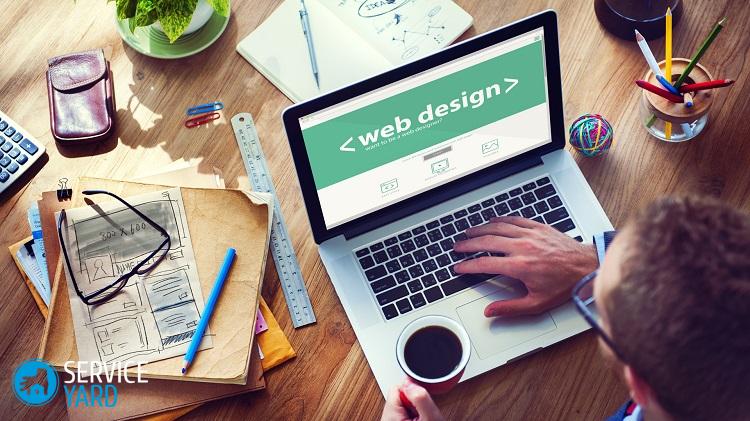
Kromě vypnutí počítače může aplikace PowerOff provádět následující akce:
- restartování počítačového zařízení;
- schopnost přejít do režimu spánku;
- přítomnost systémového zámku;
- konec relace uživatele;
- existuje možnost vzdáleného vypnutí jiného počítače;
- schopnost odesílat příkazy přes síť.
Důležité! V nastavení této aplikace musíte při zavírání označit „Minimalizovat program na systémovém panelu.“ V opačném případě po ukončení programu přestane fungovat a nebude o tomto procesu nijak informovat. Proto je pro zajištění lepší jej minimalizovat a ne úplně uzavřít.

Auto PowerOFF
Program časovače Auto PowerOFF je také dobrou volbou pro vypnutí počítače se systémem Windows nebo notebooku. Jak dát počítač na časovač? Po spuštění je nutné časovač nastavit podle času a data.
Důležité! V případě potřeby lze vypnutí provést jednou týdně. Kromě toho existuje možnost vypnutí v jakémkoli časovém intervalu. Chcete-li to provést, musíte nastavit akci systému. Chcete-li počítač vypnout, musíte kliknout na tlačítko „Vypnout“ a poté na tlačítko „Start“.
Neexistuje žádný oficiální web pro tuto aplikaci, ale všechny oblíbené torrent trackery představují autorovu distribuci tohoto softwarového produktu. Při kontrole jsou stažené programové soubory čisté.
Časovač SM
SM Timer má oficiální web. Jedná se o další jednoduchý a bezplatný vývoj softwaru, který pomáhá jak vypnout počítačové zařízení, tak ukončit operační systém. Tento proces může být prováděn v nastaveném čase nebo v určitém časovém intervalu.

Další informace
Používání bezplatných softwarových produktů, které jsou popsány v předchozí části, není vždy vhodné. Pokud tedy potřebujete vypnout počítačové zařízení ve správný čas, můžete použít příkaz vypnutí v operačním systému Windows.
Důležité! Tyto programy nejsou univerzálním řešením, pokud omezují dobu, kdy někdo používá notebook nebo počítač. Jednoduše jejich uzavření způsobuje nedostatek funkce. Proto musíte používat vážnější softwarové produkty.
V této situaci je nejvhodnější aplikace, která se používá k implementaci funkcí rodičovské kontroly. Pokud jsou notebooky nebo počítače vybaveny operačním systémem Windows 8, 8.1 a Windows 10, pak je zde zabudovaná rodičovská kontrola, která má schopnost časově omezit používání počítače.
na obsah ↑Důležité! Stejně jako ostatní domácí spotřebiče i počítač přitahuje prach, což je následně jedním z důvodů možných chyb při jeho provozu. Podívejte se, jak udržet váš počítač čistý a uklizený."Jak vyčistit počítač?".
Stock záběry
V tomto článku jsme prozkoumali všechny způsoby, jak nastavit časovač pro vypnutí počítače. Kterému z nich dáváte přednost - rozhodujete se na základě toho, jak často je třeba odložit notebook vypnout.







